Sniptool Screen Capture, ekran görüntülerini istediğiniz gibi yakalamak için mükemmeldir
Windows 10'da(Windows 10) ekran görüntüsü almak çok kolaydır çünkü işletim sistemi tam da bunu yapmak için yerleşik bir araçla birlikte gelir. Ancak bu programın yapabilecekleri oldukça sınırlıdır; bu nedenle, bazı kullanıcılar işleri istedikleri şekilde halletmek için üçüncü taraf yazılımları indirmeyi tercih eder. Şu anda web'de Windows 10 için birçok (Windows 10)ücretsiz ekran görüntüsü aracı(free screenshot tools) var ve bunların çoğu yetkin olmaktan çok daha fazlası. Ama bugün bir tanesinden bahsedeceğiz ve adı Sniptool – Screen Capture .
Birkaç gündür kullanıyoruz ve o zamandan beri oldukça iyi çalıştığını kesin olarak söyleyebiliriz. Kullanıcı arayüzünün anlaşılması kolaydır ve tüm önemli özellikler kolay erişilebilir bir bölümde yer almaktadır. Ayarlar açısından, ekran görüntüsü almak için kısayol tuşunu değiştirme yeteneğinden daha fazla konuşulacak bir şey yok. Evet, diğer benzer araçların daha geniş bir ayar alanı var, ancak burada sahip olduğumuz basit bir şey ve bu nedenle, ayarlar bölümünün neden en iyi ihtimalle bunaltıcı olduğunu anlayabiliriz.
(Sniptool Screen Capture Tool)Windows için Sniptool Ekran Yakalama Aracı
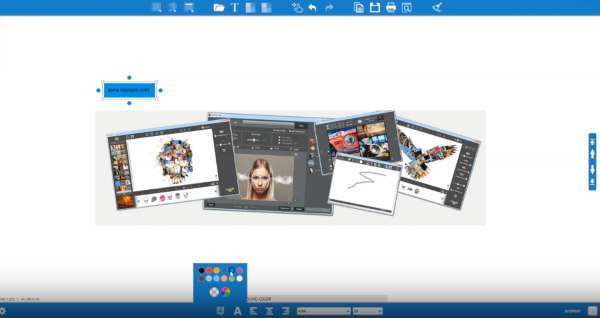
Ekran görüntülerini yakalamak ve açıklama eklemek, doğru araçlar olmadan büyük bir sorun olabilir. Ancak Sniptool ile sorun anında pencereden dışarı çıkıyor.
Sniptool is a screen capture tool that lets you capture one or more selected areas on your desktop and save it with optional annotations. You can combine multiple captures into one canvas and add text, arrows, number bullets and shapes to annotate your capture. There is also an option to blur parts of the image for privacy. Your finished screenshot can be saved as JPG or PNG file.
1] Ekran görüntüsü alma(1] Taking a screenshot)
Tamam, bu yazılımla ekran görüntüsü almak çok kolay. Başlattıktan sonra, kullanıcı dört seçenek görmelidir. Ekranınızdaki belirli bir alanın ekran görüntüsünü almak için ilkini veya baştan itibaren fikir buysa, tüm bölgenin ekran görüntüsünü almak için ikinciyi tıklayın.
Kullanıcı alanı seçtikten sonra görüntünün etrafındaki her şey bulanıklaşacaktır. Ondan sonra, bir sonraki adımı atma zamanı geldi ve bu önemli bir adım, anlıyorsunuz.
2] Düzenleyiciyi Aç (2] Open Editor )
Ekran görüntüsü araçlarının önemli özelliklerinden biri, çekilen görüntüleri düzenleme yeteneğidir. Sniptool'un(Sniptool) bu seçeneğe sahip olduğunu kesin olarak söyleyebiliriz ve ana ekranda bulunan dört düğmeden biri şeklinde gelir.
Ekran görüntüsünü aldıktan sonra, işleri başlatmak ve çalıştırmak için Düzenleyiciyi Aç simgesine tıklayın. (Open Editor)Buradan, kullanıcının emrinde bir dizi araç olacak, o yüzden onlar hakkında biraz daha konuşalım, olur mu? iyi(Good) .
3] Ekran görüntünüzü düzenleyin(3] Edit your screenshot)
Şimdi, resmi editörde açtıktan sonra, hem üst hem de alt kısma bir göz atmalısınız. Kullanılabilir birkaç simge vardır ve hepsi resminizi renklendirmek için tasarlanmıştır. Örneğin, kullanıcılar resimlere metinleri göreli kolaylıkla ekleyebilir ve yalnızca bu değil, oklar, daireler veya çizilebilecek başka herhangi bir şey de ekleyebilir.
Ayrıca, insanların sadece birkaç fare tıklamasıyla görüntünün herhangi bir bölümünü bulanıklaştırabilmesini de seviyoruz. Her ekran görüntüsü aracı bu özellikle birlikte gelmez, bu nedenle geliştiricisinin bunu atlamamasından oldukça memnunuz – çünkü bu, blogcular için çok önemlidir.
Genel olarak, Sniptool Screen Capture'ı(Sniptool Screen Capture) çok seviyoruz . Şu anda, bu bizim birincil aracımız ve muhtemelen uzun bir süre daha bu şekilde kalacak. Hazır olduğunuzda Sniptool'u(Sniptool) doğrudan resmi web sitesinden(official website) indirebilirsiniz .
Related posts
Screeny Windows PC için ücretsiz bir screenshot software olduğunu
Windows 10 için Best Free Screen Capture Software
SnapCrab Screenshot Aracı Windows 10 için
Snipaste, Screenshots'yi Windows PC'da almak için ücretsiz ve güçlü bir araçtır
Otomatik olarak ekran görüntüleri her saniye kullanılarak Auto Screen Capture almak
Düzenleme, Add, Windows 10 içinde New Context Menu den Remove ürün
Screenshot Captor Tam Tarayıcı Toplama Araçları Seti ile Gemiler
Alt-Tab Terminator, varsayılan Windows ALT-Tab functionality'u arttırır
Windows 10 PC Ekran görüntüsünü almak nasıl
dahil Mouse Pointer and Cursor ile ekran görüntüsünü almak için nasıl
Use Win+Shift+S keyboard Windows 10'te ekran görüntülerini yakalamak için kısayol
Screen den Capture Text Windows 10 için Easy Screen OCR kullanılarak
HardLink Shell Extension: Create Hardlinks, Symbolic Links, Junctions
Flameshot, PC için ekran görüntüsü yazılımı kullanmak için güçlü bir henüz basittir
WinSnap Free Masaüstü, bir pencere, ekranınızın bir kısmını yakalamanızı sağlar
Windows 10 Hot Swap ile sabit disk sürücüleri nasıl değiştirilir
Ashampoo WinOptimizer optimize Windows 10 ücretsiz bir yazılımdır
Floomby size yakalama ekran ve doğrudan paylaşmak yüklemeleri sağlar
Watch Dijital TV ve Windows 10 ProgDVB ile Radio'ü dinleyin
VirtualDJ Windows 10 PC için ücretsiz bir sanal DJ software'tür
